toimiiko USB-hiiresi pysäytys? Olet varmasti turhautunut. Älä huoli. Et ole yksin; monet käyttäjät kamppailevat hiiri ei toimi ongelma kannettavan tietokoneen. Tärkeämpää on, että sen voi korjata helposti.
tässä viestissä, näytämme joitakin helppoja ja tehokkaita ratkaisuja korjata USB hiiri ei toimi ongelma Windows kannettavan.
syy USB-hiiren toimimattomuuteen
- Laitteistovaurio
- virtaliitännän menetys
- vanhentunut Hiiriohjain
- sopimaton pinta
kokeile näitä korjauksia
Tässä 4 ratkaisua, joita voit kokeilla. Sinun ei ehkä tarvitse kokeilla niitä kaikkia; vain työskennellä haluamallasi tavalla, kunnes hiiri toimii jälleen.
- Tarkista laitteistovauriot
- asenna USB-kaapeli tai USB-vastaanotin uudelleen
- käynnistä kannettava tietokone uudelleen
- Päivitä hiiriohjain
Korjaa 1: Tarkista laitteistovauriot
aivan ensimmäiseksi on tarkistettava, onko mitään murtunut tai puuttunut. Tarkista hiiren pinta huolellisesti ja puhdista se samalla.
Jos se yhtäkkiä muuttuu tahmeaksi tai äänettömäksi napautettaessa, se voi johtua optisen anturin viasta, mikä viittaa siihen, että laite on vaurioitunut.
Jos olet varma, että se johtuu laitteistovaurioista, on aika vaihtaa ne kokonaan sen sijaan, että ne korjattaisiin, koska niiden hinnat ovat suhteellisen alhaiset.
Fix 2: Asenna USB-kaapeli tai USB reciever
Jos käytät langallista hiirtä tai langatonta USB-hiirtä, kun se ei toimi, ensimmäinen asia, jonka voit tehdä, on tarkistaa, onko hiiri kytketty oikein kannettavaan tietokoneeseen. Voit yrittää uudelleen USB-kaapeli tai USB-vastaanotin samaan USB-porttiin tai eri tarkistaa, jos se toimii.
1) Irrota USB-kaapeli tai USB-vastaanotin kannettavasta tietokoneesta.


2) odota 1-3 minuuttia.
3) Kytke USB-kaapeli tai USB-vastaanotin USB-porttiin oikein.
4) Yritä käyttää hiirtä nähdäksesi toimiiko se.
Korjaa 3: käynnistä kannettava tietokone uudelleen
joskus yksinkertainen uudelleenkäynnistys voi auttaa korjaamaan paljon tietokoneen ongelmia, mukaan lukien hiiren ei toimi ongelma. Joten jos Kun olet kytkenyt hiiren uudelleen kannettavaan tietokoneeseen, se ei vieläkään toimi, käynnistä kannettava tietokone uudelleen. Päästyään Windows, kokeile hiirtä nähdä, jos se toimii.
Fix 4: Päivitä hiiriohjain
Jos olet kokeillut kaikkia vianetsinnän perusmenetelmiä, mutta et silti korjaa sitä, älä turhaudu. USB hiiri ei toimi ongelma voi johtua vanha, yhteensopimaton, tai vioittunut hiiriohjain.
ajuri on ohjelmisto, joka toimii hiiren ja järjestelmän kääntäjänä. Vanhentunut, korruptoitunut tai puuttuvat ajurit voivat aina aiheuttaa sinulle paljon nalkuttavia kysymyksiä, kuten hiiri ei toimi, näppäimistö ei vastaa, peli ei käynnisty, tai kaatuu.
korjataksesi USB-hiiri ei toimi-ongelman, voit kokeilla hiiriohjaimien päivittämistä.
voit päivittää hiiriohjaimen kahdella tavalla, manuaalisesti ja automaattisesti.
vaihtoehto 1: manuaalinen ajuripäivitys
voit päivittää hiiriohjaimen manuaalisesti menemällä hiiresi valmistajan verkkosivuille tai kannettavan tietokoneen valmistajan verkkosivuille ja etsimällä viimeisimmän oikean ohjaimen. Muista valita vain ajurit, jotka ovat yhteensopivia Windows-versiosi kanssa. Näin, sinun täytyy tarkistaa päivityksen laitteiden yksitellen.
Vaihtoehto 2: Automaattinen ajuripäivitys
Jos et ole mukava pelata hiiriohjaimella manuaalisesti, voit sen sijaan tehdä sen automaattisesti Driver Easy-ohjaimella. Driver Easy tunnistaa automaattisesti järjestelmäsi ja löytää kaikki käytettävissä olevat oikeat ajurit, ja se lataa ja asentaa ne oikein:
1) Lataa ja asenna ajuri Easy.
2) Suorita ajuri helposti ja napsauta Skannaa nyt. Kuljettaja Easy sitten skannata kannettavan tietokoneen ja havaita ongelmia ajurit. Hiiriohjain ei ole poikkeus.
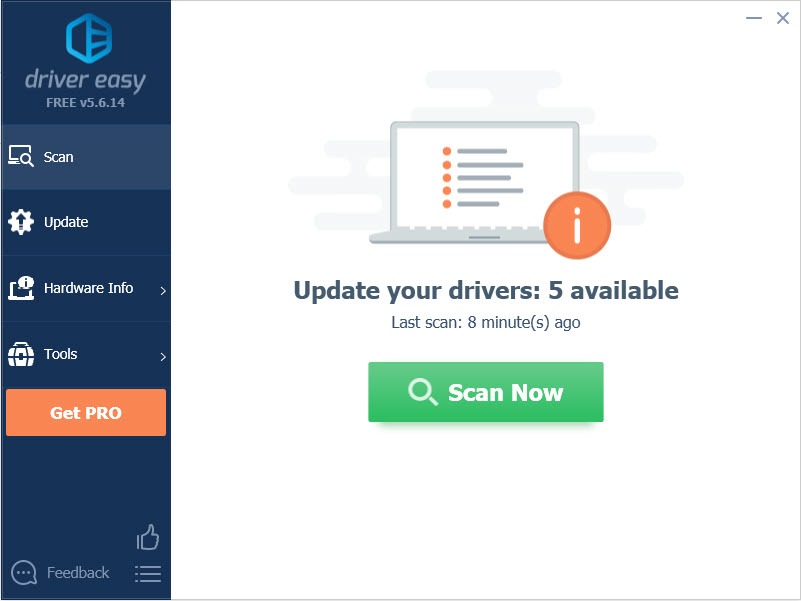
3) Klikkaa päivityspainiketta merkityn hiiriohjaimen vieressä ladataksesi ja asentaaksesi automaattisesti oikean version siitä (voit tehdä tämän ilmaisversiolla).
tai napsauta Update All ladataksesi ja asentaaksesi automaattisesti oikean version kaikista järjestelmästäsi puuttuvista tai vanhentuneista ajureista. (Tämä edellyttää Pro-versio, joka tulee täyden tuen ja 30 päivän rahat takaisin-takuu. Sinua pyydetään päivittämään, kun napsautat Päivitä kaikki.)
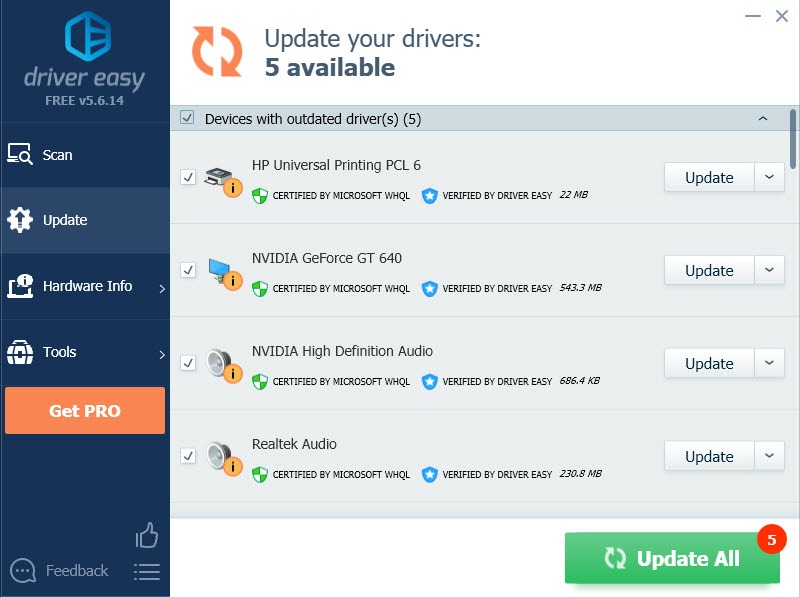
Jos tarvitset apua, ota yhteyttä Driver Easyn tukitiimiin osoitteessa [email protected].
4) käynnistä kannettava tietokone uudelleen ja yritä käyttää hiirtä nähdäksesi, toimiiko se.